外壁を一面ずつ貼り分ける
外壁を一面ずつ貼り分けるには、「テクスチュア」の下にある「一面ずつ」にチェックを入れます。

一面ずつにチェックを入れて外壁を貼る際のポイントとしては、「間取り編集画面」の各部屋の黄色いハンドルを境に貼り分けすることができるということです。
一旦、間取り編集画面に戻り、角部屋の黄色いハンドルの位置を確認します。
例えば、1階の浴室とキッチンをそれぞれクリックすると、浴室とキッチンの境は、キッチンのサッシ際であることが確認できます(下の画像2枚目の黄緑で囲っている黄色のハンドル)。


黄色のハンドルの箇所と方位(西側)を確認したら、試しに1階の浴室とキッチンの外壁を貼り分けてみます。
「立体化」をクリックしてパース図を立上げ、視点変更ツールの「現在の視点」をクリックして、「西側から」を選択します。

視点変更ツールの「家または選択パーツの全体を画面に表示」をクリックして、全体を表示します。
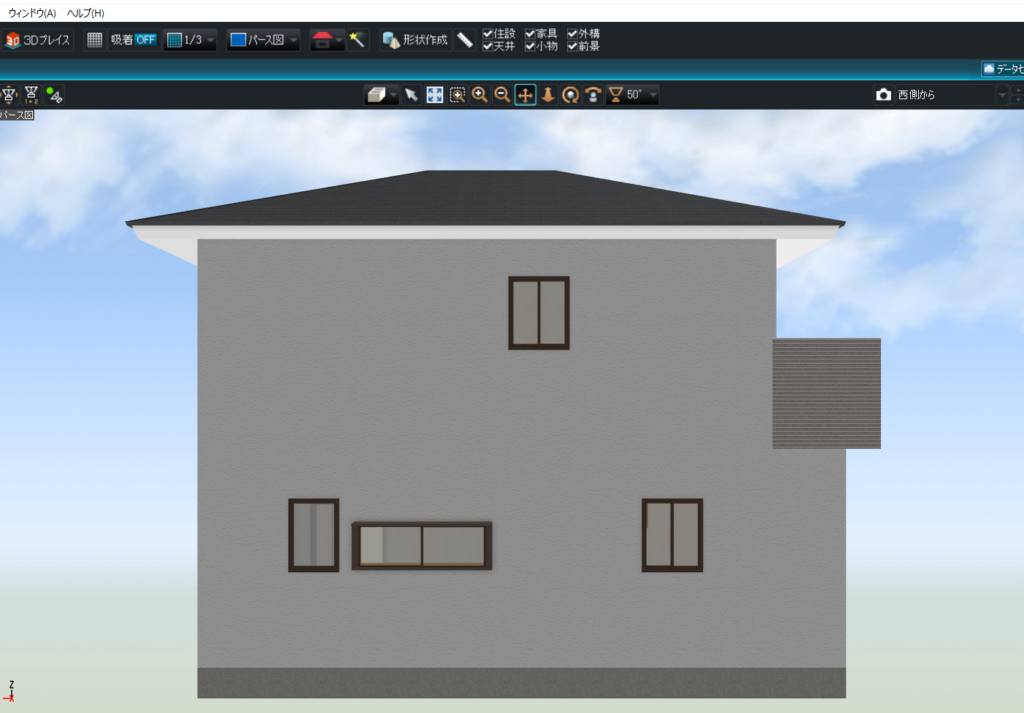
西側のパース図全体が表示されたら、外壁を貼り分けていきます。
「マイホーム作成ナビ」の「外壁材」をクリックして、テクスチュアを表示します。
「テクスチュア」の下にある「一面ずつ」にチェックが入っているのを確認して、2種類の外壁を選択して、1階浴室とキッチン外壁に貼り付けます。
お好みの外壁を選んで、貼ってみましょう。

「間取り編集画面」で確認した通り、キッチンのサッシ際を境に外壁を貼り分けることができました。
貼り付けた外壁テクスチュアの模様や目地を拡大・縮小するには、外壁材を選択した後に、「テクスチュアプロパティ」の拡大・縮小ボタンか選択ボックスにて行います。
ここでは、色が濃い方の外壁を拡大してみます。
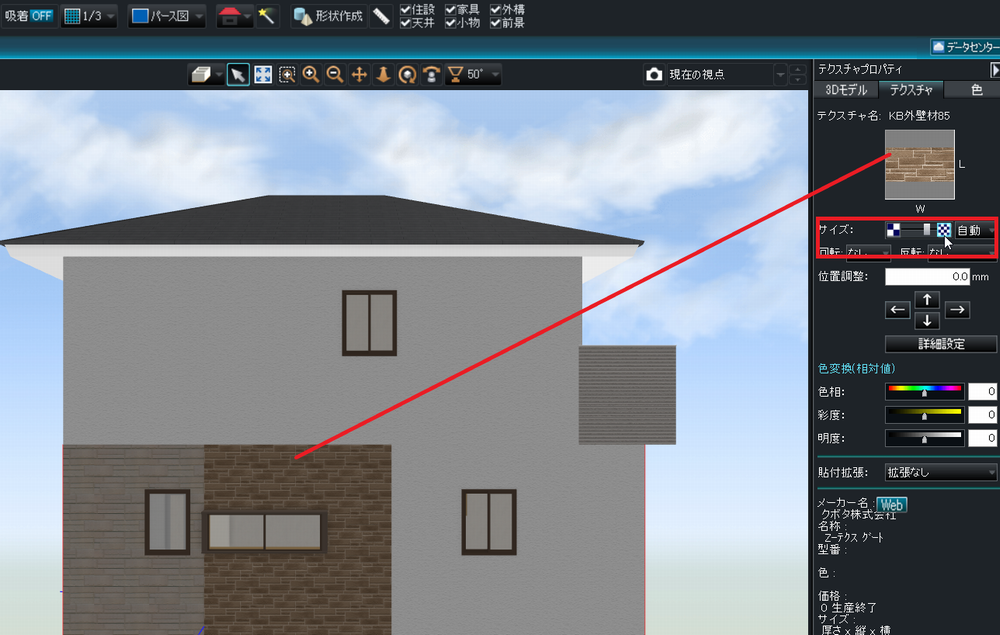
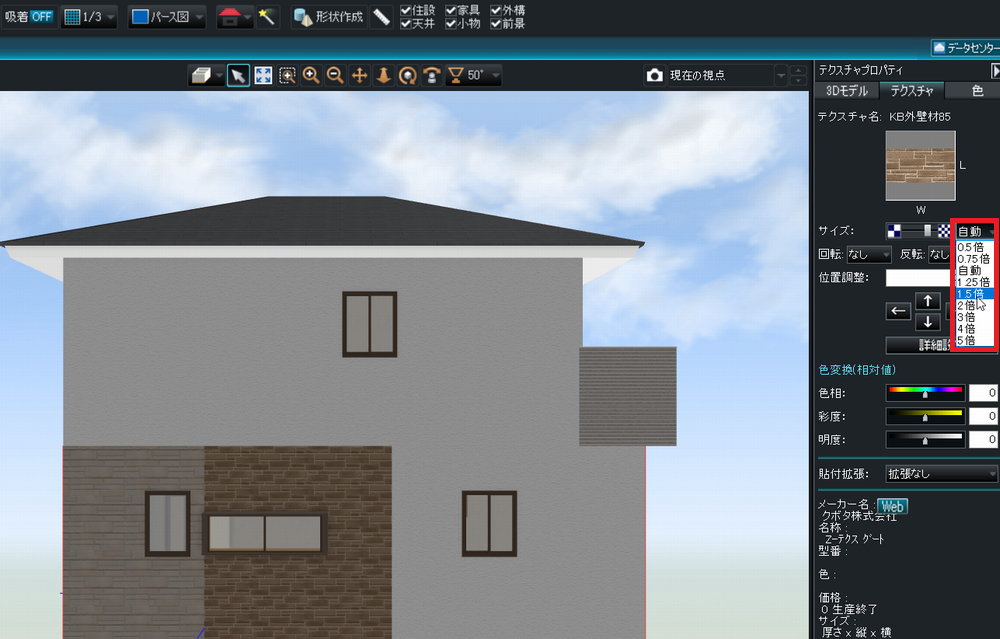
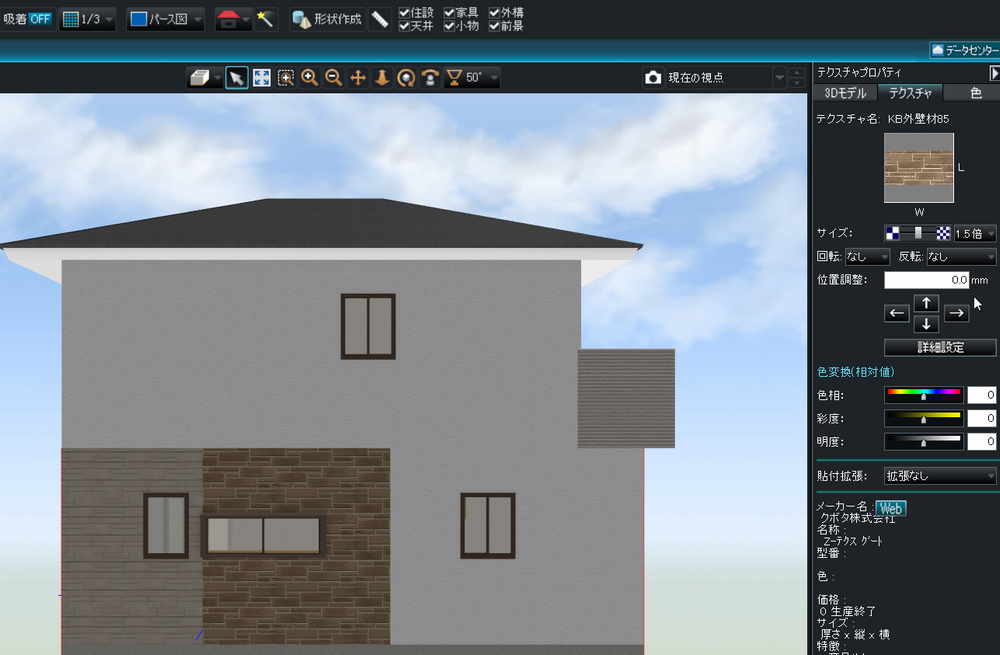
上の画像の2枚目と3枚目の外壁を見比べると、模様が拡大したことが確認できました。
今回はここまでとします。
次回は、「外壁材の変更(応用編)」を上げようと思いますので、宜しくお願い致します。
最後までお読みいただき、誠にありがとうございました。
ブログランキングに参加しているので、良かったら応援をよろしくお願いいたします。
にほんブログ村



コメント